|
Deze les is copyrighted aan de schrijfster Emmy
Kruyswijk 02-03-2013.
Deze les mag niet gekopieerd
worden naar je eigen server,
niet worden gebruikt als eigen materiaal of zonder mijn toestemming worden
gelinkt.
Ook niet via groepen.
Veel van de materialen zijn door mij gemaakt.
Respecteer mijn werk en laat alle bestandnamen intact.
Op alle Disney creaties moet het copyright
opstaan.
Wil je mijn lessen linken?
Stuur
mij
dan even een mailtje.
Benodigdheden:
5 tubes, 4 selecties - gemaakt door mij.
1 zilver patroon - onbekend.
Animatie Shop
Filters:
Tramages - Tow the Line,
hier
I.C.NET Software - Filters Unlimited 2.0 - Frames Mable & Crystal -
Marble01,
hier
Voor je begint.......
Open de tubes in PSP,
Zet de filters in de map filters,
zet de patroon in de map patronen.
Materialen

Going to.......

1.
Bestand - open nieuwe transparante afbeelding
700x550.
Zet in je materialenpalet de voorgrond kleur op #c3cab3 en de
achtergrond op #3f6d6c.
Maak van de voorgrond een verloop radiaal - met deze instelling.
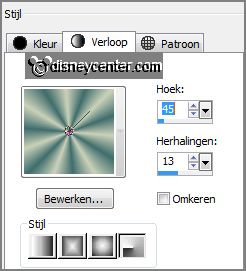
2.
Activeer gereedschap vlakvulling - vul de laag met de achtergrond
kleur.
Lagen - nieuwe rasterlaag.
Vul de laag met het verloop.
Aanpassen - vervagen - Gaussiaanse vervaging - bereik op 25.
3.
Lagen - masker laden/opslaan - masker laden vanaf schijf - zoek 174
- met deze instelling.
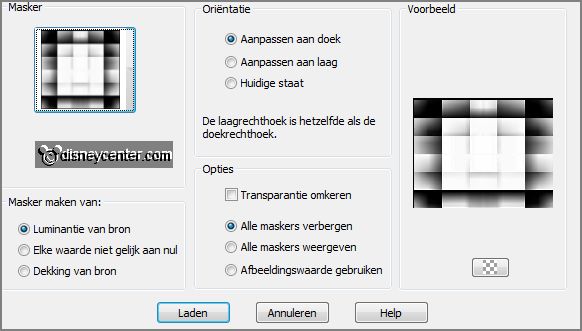
Lagen - samenvoegen - groep samenvoegen.
Effecten - Randeffecten - accentueren.
Effecten - Afbeeldingseffecten - naadloze herhaling - standaard
instelling.
4.
Selecties - alles selecteren.
Selecties - wijzigen - inkrimpen 5 pixels.
Selecties - omkeren.
5.
Lagen - nieuwe rasterlaag.
Vul deze met de achtergrond kleur.
Selecties - niets selecteren.
Lagen - samenvoegen - omlaag samenvoegen.
6.
Afbeelding - rand toevoegen - symmetrisch 35 pixels - kleur wit.
Activeer de toverstaf - met onderstaande instelling - en selecteer
de witte rand.

Vul de selectie met de achtergrond kleur.
Effecten - insteekfilters - Tramages - Tow the Line - met deze
instelling - klik OK.
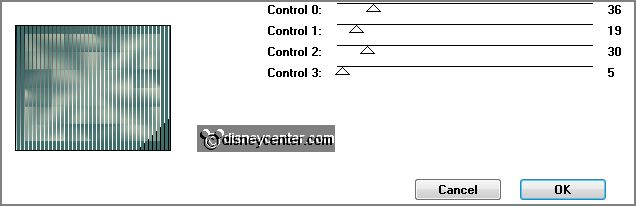
7.
Selecties - alles selecteren - selecties - wijzigen - inkrimpen 35 pixels.
Effecten - 3D Effecten - Gestanst - met deze instelling.
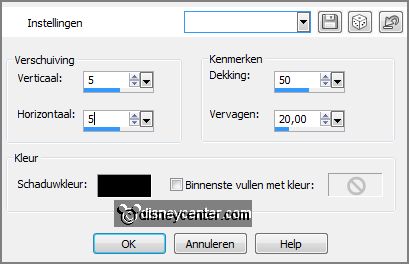
Herhaal gestanst - nu met horz. en vert. op -5.
Selecties - niets selecteren.
8.
Selecties - selecties laden/opslaan - selecties laden vanaf schijf -
zoek Emmygoingto1 - met deze instelling.
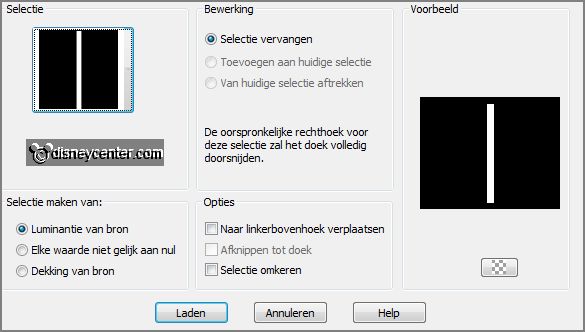
Lagen - nieuwe rasterlaag.
Vul de selectie met de achtergrond kleur.
Selecties - niets selecteren.
9.
Effecten - insteekfilters - Tramages - Tow the Line - instelling
staat goed.
Lagen - dupliceren.
10.
Effecten - Afbeeldingseffecten - verschuiving - met deze instelling.
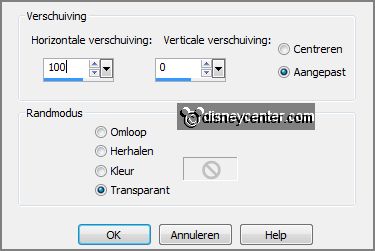
Lagen - dupliceren.
Effecten - Afbeeldingseffecten - verschuiving - met deze instelling.
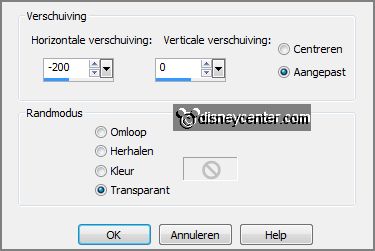
Lagen - samenvoegen - omlaag samenvoegen en nog 1 keer.
11.
Selecties - selecties laden/opslaan - selecties laden vanaf schijf -
zoek Emmygoingto2 - met deze instelling.
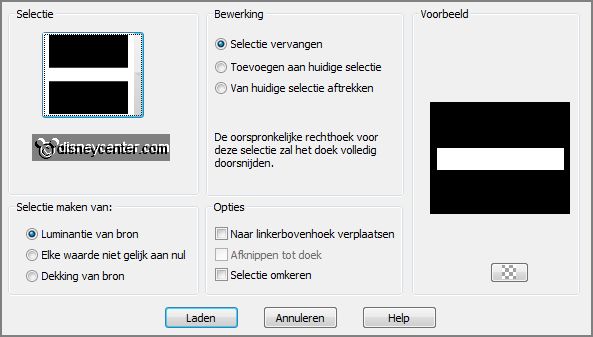
Lagen - nieuwe rasterlaag.
Vul de selectie met de achtergrond kleur.
Effecten - insteekfilters - I.C.NET Software - Filters Unlimited 2.0
- Frames Mable & Crystal - Marble01- met deze instelling klik
Apply.
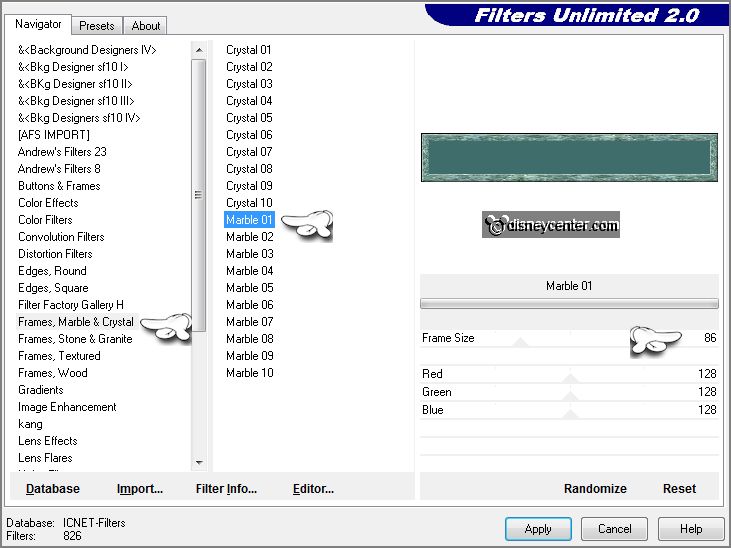
12.
Selecties - selecties laden/opslaan - selecties laden vanaf schijf -
zoek Emmygoingto3 - met deze instelling.
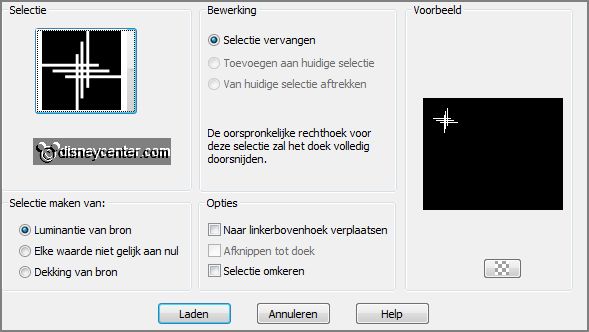
Lagen - nieuwe rasterlaag.
Zet in je materialenpalet de voorgrond op zilver patroon - hoek 0 -
schaal 100.
Vul de selectie met het zilverpatroon.
Selecties - wijzigen - uitbreiden 1 pixel.
13.
Nieuwe rasterlaag.
Vul de selectie met de achtergrond kleur.
Selecties - wijzigen - inkrimpen 2 pixels - klik op de delete toets.
Selecties - niets selecteren.
Lagen - samenvoegen - omlaag samenvoegen.
14.
Selecties - selecties laden/opslaan - selecties laden vanaf schijf -
zoek Emmygoingto4 - met deze instelling.
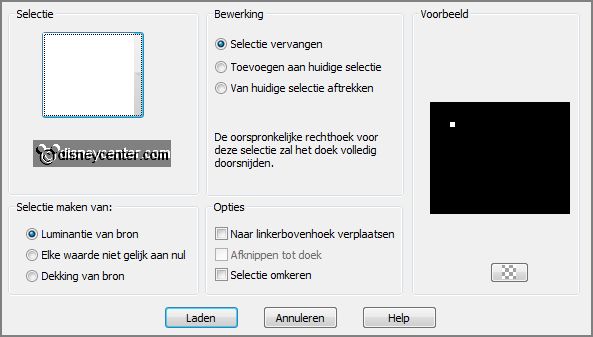
Lagen - nieuwe rasterlaag.
Vul de selectie met de achtergrond.
Effecten - 3D Effecten - Afschuining binnen - met deze instelling.
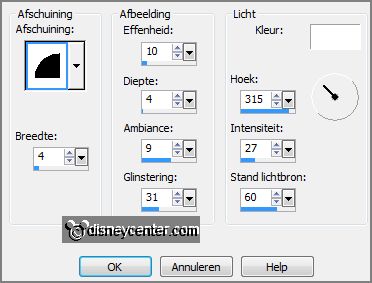
15.
Selecties - niets selecteren.
Lagen - samenvoegen - omlaag samenvoegen.
Effecten - 3d Effecten - slagschaduw - met deze instelling.
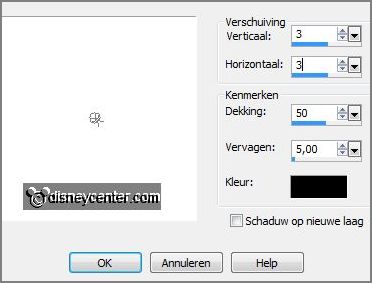
16.
Activeer de tube londen - bewerken - kopiŽren.
Bewerken - plakken als nieuwe rasterlaag op de afbeelding.
17.
Activeer de tube paris - bewerken - kopiŽren.
Bewerken - plakken als nieuwe rasterlaag op de afbeelding.
18.
Activeer de tube rome - bewerken - kopiŽren.
Bewerken - plakken als nieuwe rasterlaag op de afbeelding.
19.
Activeer de tube wenen - bewerken - kopiŽren.
Bewerken - plakken als nieuwe rasterlaag op de afbeelding.
Zet de bovenste 3 lagen op slot.
20.
Activeer gereedschap tekst - met deze instelling - en schrijf Going
to.

Omzetten in rasterlaag.
Effecten - 3D Effecten - slagschaduw - instelling staat goed.
21.
Activeer gereedschap verplaatsen - plaats deze aan de links op de
rechthoek in het midden - zie voorbeeld.
Schrijf - London - omzetten in rasterlaag.
Schrijf - Paris - omzetten in rasterlaag.
Schrijf - Rome - omzetten in rasterlaag.
Schrijf - Vienna - omzetten in rasterlaag.
22.
Effecten - 3D Effecten - slagschaduw - instelling staat goed. Past
dit toe op alle 4 de schrijf lagen.
Plaats de namen rechts op de rechthoek- zie voorbeeld.
Zet de bovenste 3 lagen op slot.
23.
Activeer de tube mickoffer - bewerken - kopiŽren.
Bewerken - plakken als nieuwe laag op de afbeelding.
Plaats de tube in het midden onderaan - zie voorbeeld.
Effecten - 3D Effecten - slagschaduw - instelling staat goed.
24.
Lagen - nieuwe rasterlaag - zet je watermerk in de afbeelding.
Maak de onderste laag actief.
Bewerken - samengevoegd kopiŽren.
Open Animatie Shop - plakken als nieuwe animatie.
25.
Terug in PSP - doe raster 4 en 9 (London) op slot en open raster 5
en 10 (Paris)'
Bewerken - samengevoegd kopiŽren.
In AS - plakken na actieve frame.
26.
Terug in PSP - doe raster 5 en 10 op slot en open raster 6 en
11(Rome).
Bewerken - samengevoegd kopiŽren.
In AS - plakken na actieve frame (Zorg dat het laatste frame is
geselecteerd).
27.
Terug in PSP - doe raster 6 en 11 op slot en open raster 7 en 12(Vienna).
Bewerken - samengevoegd kopiŽren.
In AS - plakken na actieve frame.
28.
Bewerken - alles selecteren.
Animatie - Eigenschappen van frame - zet deze op 150.
Animatie - formaat van animatie wijzigen - met deze instelling.
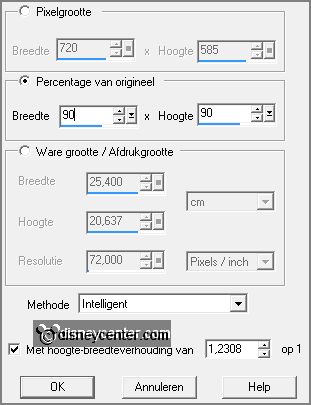
29.
Bestand - opslaan als - geef naam - klik 3 keer op volgende en dan
op voltooien.
En klaar is de tag.
Ik hoop dat je het leuk vond deze les te doen.
groetjes Emmy
Getest door Nelly
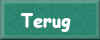
les geschreven 02-03-2013.
|